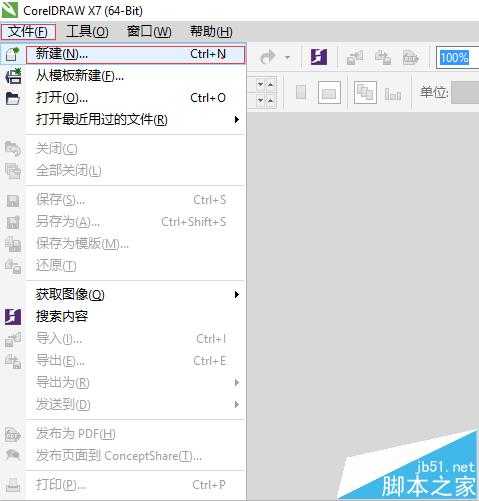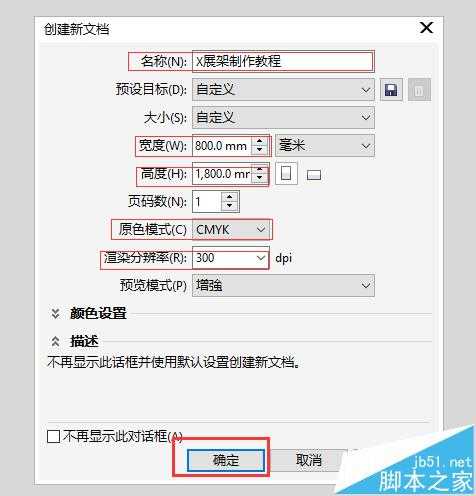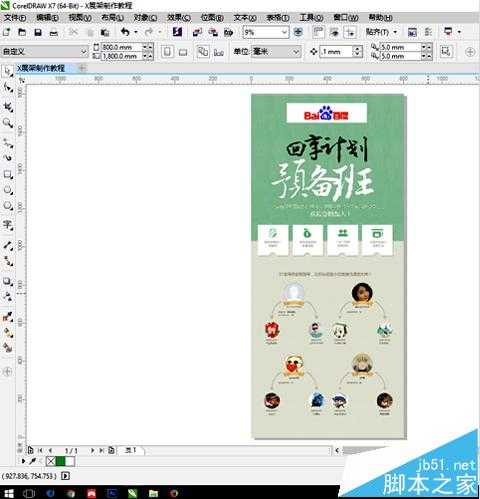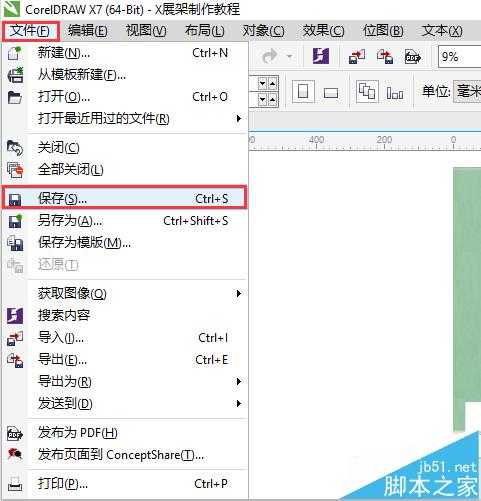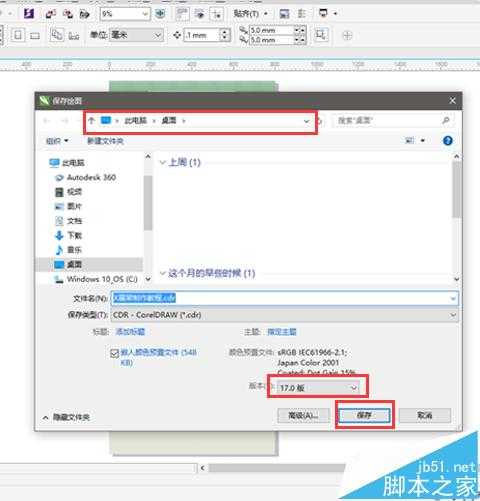X展架是一种用作广告宣传的、背部具有X型支架的展览展示用品,在大型卖场、商场、超市、展会、公司、招聘会等场所的展览展示活动中都能看到。分享一下X展架设计制作的几点粗略的步骤。
- 软件名称:
- CorelDRAW X7 SP3 v17.3.0 中文安装精简版[32&64位]
- 软件大小:
- 303MB
- 更新时间:
- 2016-05-16立即下载
1、打开CorelDRAW x7,在菜单栏中选择点击“文件”菜单,弹出文件菜单栏选择点击“新建”(快捷键Ctrl+N)如图;
2、在弹出的“创建新文档”窗口内设置文件名称,宽度:800mm,高度:1800mm(X展架常用的尺寸:600mm*1600mm或800mm*1800mm),色彩模式:CMYK, 分辨率:300dpi,选择点击一下“确认”,如图;
3、根据需要在面板去制作相应的内容,将准备好的素材和自己前期构思的想法呈现出来(把创意、构图、色彩巧妙的安排、配置、组合),如图;
4、制作完成后不要忘了保存,选择点击菜单栏中“文件”菜单,在弹出的文件菜单中选择点击“保存”;
5、在“保存绘图”窗口中,选择文件保存的位置,在版本处根据需要选择相应的版本(14.0版推荐,方便发包至输出公司能够兼容),点击一下“保存”,OK;
注意事项:作图前一定要构思,根据需求构思出大体的构图
相关推荐:CoreDraw X7怎么安装和激活?
CorelDRAW X7浮雕字体该怎么做?
cdr X7怎么合成图片? cdr将两张照片合成立体打印机广告的教程
广告合作:本站广告合作请联系QQ:858582 申请时备注:广告合作(否则不回)
免责声明:本站资源来自互联网收集,仅供用于学习和交流,请遵循相关法律法规,本站一切资源不代表本站立场,如有侵权、后门、不妥请联系本站删除!
免责声明:本站资源来自互联网收集,仅供用于学习和交流,请遵循相关法律法规,本站一切资源不代表本站立场,如有侵权、后门、不妥请联系本站删除!
暂无评论...
更新日志
2024年11月25日
2024年11月25日
- 凤飞飞《我们的主题曲》飞跃制作[正版原抓WAV+CUE]
- 刘嘉亮《亮情歌2》[WAV+CUE][1G]
- 红馆40·谭咏麟《歌者恋歌浓情30年演唱会》3CD[低速原抓WAV+CUE][1.8G]
- 刘纬武《睡眠宝宝竖琴童谣 吉卜力工作室 白噪音安抚》[320K/MP3][193.25MB]
- 【轻音乐】曼托凡尼乐团《精选辑》2CD.1998[FLAC+CUE整轨]
- 邝美云《心中有爱》1989年香港DMIJP版1MTO东芝首版[WAV+CUE]
- 群星《情叹-发烧女声DSD》天籁女声发烧碟[WAV+CUE]
- 刘纬武《睡眠宝宝竖琴童谣 吉卜力工作室 白噪音安抚》[FLAC/分轨][748.03MB]
- 理想混蛋《Origin Sessions》[320K/MP3][37.47MB]
- 公馆青少年《我其实一点都不酷》[320K/MP3][78.78MB]
- 群星《情叹-发烧男声DSD》最值得珍藏的完美男声[WAV+CUE]
- 群星《国韵飘香·贵妃醉酒HQCD黑胶王》2CD[WAV]
- 卫兰《DAUGHTER》【低速原抓WAV+CUE】
- 公馆青少年《我其实一点都不酷》[FLAC/分轨][398.22MB]
- ZWEI《迟暮的花 (Explicit)》[320K/MP3][57.16MB]